Quản Trị Mạng - HP TouchPad bị coi là một thất bại của hãng HP. Nền tảng webOS dường như còn xa lạ và trên hết, sự nghèo nàn về ứng dụng khiến cho người dùng không mấy mặn mà với nó. Nhưng, đối với ai đã “trót” sở hữu thiết bị này thì hiện đã có giải pháp. Bài viết sẽ hướng dẫn người dùng cách cài đặt hệ điều hành Android 4.0, Ice Cream Sandwich lên chiếc máy tính bảng này.
Lợi ích từ Android
Hiện tại HP TouchPad có thể chạy được bản Android OS mới nhất chỉ với những bước cài đặt đơn giản. Cài Android đồng nghĩa với việc người dùng sẽ có nhiều ứng dụng để chọn lựa hơn từ Google Play (hơn 450.000 ứng dụng) thay vì bó hẹp trong HP App Catalog (khoảng 10.000 ứng dụng).
Ngoài ra, sử dụng phương pháp cài đặt dưới đây sẽ cho phép cài Android bên cạnh webOS, vì thế bạn có thể quay lại dùng webOS bất cứ khi nào cần.
Hạn chế
Có một vài hạn chế khi cài Android lên HP TouchPad. Đầu tiên, bạn sẽ nhận thấy còn rất ít không gian lưu trữ sau khi sử dụng Android được một thời gian ngắn, chủ yếu là do máy tính bảng có hai hệ điều hành được cài một lúc và do một số tác vụ chia sẻ như email.
Tất nhiên, việc chuyển đổi qua lại giữa hai hệ điều hành yêu cầu bạn phải khởi động lại máy. Điều này có thể gây khó chịu khi bạn đang cần dùng gấp một OS nào đó hơn.
Hơn nữa, camera tích hợp trên TouchPad sẽ không dùng được trên Android. Bạn phải quay về webOS nếu cần dùng nó.
Các bước chuẩn bị
Trước khi cài Android vào HP TouchPad, trước hết người dùng cần đảm bảo thiết bị đã được sạc đầy pin và đừng kết nối máy tính bảng với PC cho đến khi được chỉ dẫn.
Nhấn vào đây để tải về bản build Android chuẩn, tạo bởi thành viên Robo13 từ Google share.
Sau khi tải về, giải nén file ZIP và mở thư mục. Sẽ có 7 file trong thư mục.
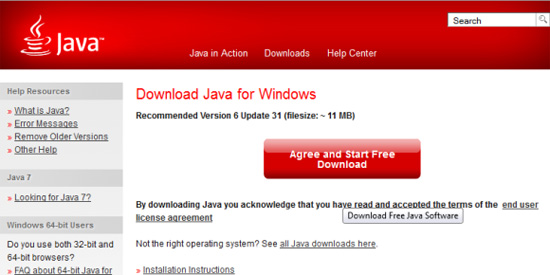
Trước khi tiếp tục, tải về và cài bản Java mới nhất lên máy tính. Nhấn vào đây để kiểm tra và tải phiên bản.
Trong thư mục chưa file đã giải nén, kích đúp vào UniversalNovacomInstaller.jar, một công cụ trên nền Java cho phép PC giao tiếp với HP TouchPad.
Công cụ sẽ dò hệ điều hành và hiển thị một nút. Kích vào Install Novacom để tiếp tục.
Kích vào Download để nhận những driver mới nhất.
Sau khi tải xong, một thông báo sự thay đổi xuất hiện. Đóng thông báo và hộp thoại Novacom.
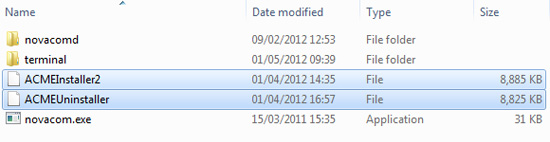
Tiếp theo, copy 2 file: ACMEInstaller2 và ACMEUninstaller từ thư mục được giải nén vào C:\Program Files\Palm, Inc. Bây giờ, ta có thể kết nối HP TouchPad với máy tính qua cổng USB. Trên màn hình của TouchPad, chọn USB Drive từ hộp thoại hiện ra. Trong trường hợp không thấy hộp thoại xuất hiện dù đã thực hiện đúng hướng dẫn, hãy đóng tất cả các cửa sổ. Nếu vẫn không được, hãy khởi động lại máy.
Mở My Computer, tìm ổ HP TouchPad và mở xem nội dung bên trong.
Kích vào New Folder và đặt tên thư mục là cminstall (bằng chữ thường). Mở thư mục này ra và copy những file sau trong thư mục giải nén ban đầu vào:
gapps-ics-20120317-signed.zip
moboot_0.3.5
update-cm-9-20120329-NIGHTLY-tenderloin-signed.zip
update-cwm_tenderloin-1012.zip
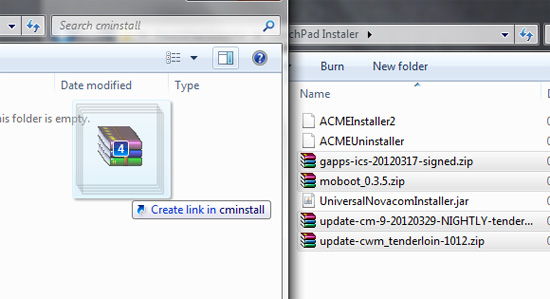
Sau khi hoàn thành, tắt cửa dổ HP TouchPad, sau đó kích chuột phải vào ổ HP TouchPad chọn Eject từ thực đơn ngữ cảnh. Việc này nhằm tách thiết bị với máy tính một cách an toàn.
Cài đặt Android trên HP TouchPad
Mặc dù HP TouchPad đã được tách khỏi Windows, những thiết bị thực ra vẫn được kết nối vào máy.
Nhấn Start và gõ CMD, sau đó nhấp Enter để hiển thị một cửa sổ nhập lệnh.
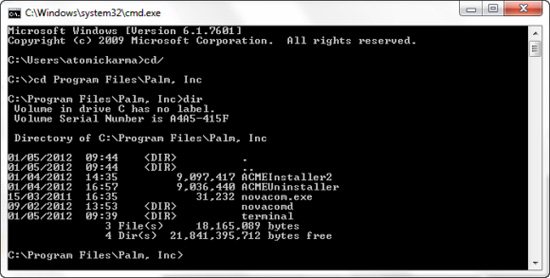
Trước hết, nhập cd/ để chuyển tới C:\. Sau đó, nhập cd Program Files\Palm, Inc để mở thư mục này. Nhập dir để liệt kê nội dung thư mục.
Trên TouchPad lúc này, nhấp vào nút Launcher, chuyển tới Settings> Device Info> Reset Options và nhấp Restart. Khi thiết bị tắt, chờ đến khi biểu tượng vòng tròn xoay xuất hiện thì giữ nút tăng âm lượng ở cạnh bên TouchPad cho đến khi nghe thấy âm thanh báo hiệu kết nối/ngắt kết nối từ Windows và biểu tượng USB được hiển thị trên màn hình máy tính bảng. Bây giờ ta đang ở trong chế độ phục hồi (Recovery Mode).
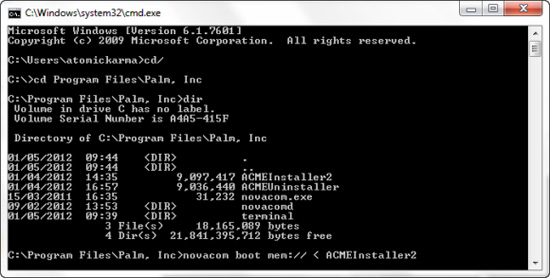
Quay lại cửa sổ lệnh và nhập:
novacom boot mem:// < ACMEInstaller2
Sau vài phút, màn hình sẽ hiển thị như hình dưới đây, với hai chú chim cánh cụt là biểu tượng của Linux. Hãy chờ cho quá trình tải này kết thúc.
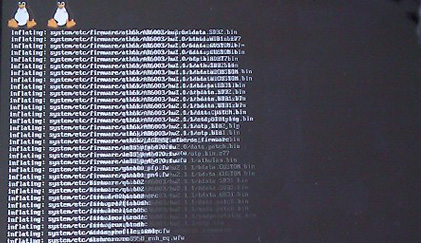
Cấu hình Android trên HP TouchPad
Máy tính bảng cuối cùng sẽ thông báo rằng nó sẽ khởi động lại. Sau đó, một màn hình tùy chọn khởi động xuất hiện. Màn hình moboot 8.3.5 cho phép người dùng chọn trong những tùy chọn sau. Sử dụng nút âm lượng để chọn:
- Boot webOS.
- Boot CyanogenMod.
- Boot ClockworkMod.
- Boot webOS Recovery.
- Reboot.
- Shutdown.
Chọn CyanogenMod và nhấn nút Home trên TouchPad để tải Android 4.0, Ice Cream Sandwich.
Kết luận
Việc còn lại bạn phải làm là đợi đến khi Android được tải xong và thiết lập tài khoản của mình. Bạn có thể bắt đầu duyệt web với Android 4.0 hay truy cập vào Android Market.

Một hạn chế của phương pháp này là người dùng sẽ không sử dụng được camera trong Android. Nếu thực sự cần tính năng này, người dùng phải khởi động lại thiết bị và chọn khởi động vào webOS trong thực đơn moboot.
Trên hết, đây là phương pháp cài đặt Android trên HP TouchPad nhanh và đơn giản.
 Công nghệ
Công nghệ  AI
AI  Windows
Windows  iPhone
iPhone  Android
Android  Học IT
Học IT  Download
Download  Tiện ích
Tiện ích  Khoa học
Khoa học  Game
Game  Làng CN
Làng CN  Ứng dụng
Ứng dụng 
















 Linux
Linux  Đồng hồ thông minh
Đồng hồ thông minh  macOS
macOS  Chụp ảnh - Quay phim
Chụp ảnh - Quay phim  Thủ thuật SEO
Thủ thuật SEO  Phần cứng
Phần cứng  Kiến thức cơ bản
Kiến thức cơ bản  Lập trình
Lập trình  Dịch vụ công trực tuyến
Dịch vụ công trực tuyến  Dịch vụ nhà mạng
Dịch vụ nhà mạng  Quiz công nghệ
Quiz công nghệ  Microsoft Word 2016
Microsoft Word 2016  Microsoft Word 2013
Microsoft Word 2013  Microsoft Word 2007
Microsoft Word 2007  Microsoft Excel 2019
Microsoft Excel 2019  Microsoft Excel 2016
Microsoft Excel 2016  Microsoft PowerPoint 2019
Microsoft PowerPoint 2019  Google Sheets
Google Sheets  Học Photoshop
Học Photoshop  Lập trình Scratch
Lập trình Scratch  Bootstrap
Bootstrap  Năng suất
Năng suất  Game - Trò chơi
Game - Trò chơi  Hệ thống
Hệ thống  Thiết kế & Đồ họa
Thiết kế & Đồ họa  Internet
Internet  Bảo mật, Antivirus
Bảo mật, Antivirus  Doanh nghiệp
Doanh nghiệp  Ảnh & Video
Ảnh & Video  Giải trí & Âm nhạc
Giải trí & Âm nhạc  Mạng xã hội
Mạng xã hội  Lập trình
Lập trình  Giáo dục - Học tập
Giáo dục - Học tập  Lối sống
Lối sống  Tài chính & Mua sắm
Tài chính & Mua sắm  AI Trí tuệ nhân tạo
AI Trí tuệ nhân tạo  ChatGPT
ChatGPT  Gemini
Gemini  Điện máy
Điện máy  Tivi
Tivi  Tủ lạnh
Tủ lạnh  Điều hòa
Điều hòa  Máy giặt
Máy giặt  Cuộc sống
Cuộc sống  TOP
TOP  Kỹ năng
Kỹ năng  Món ngon mỗi ngày
Món ngon mỗi ngày  Nuôi dạy con
Nuôi dạy con  Mẹo vặt
Mẹo vặt  Phim ảnh, Truyện
Phim ảnh, Truyện  Làm đẹp
Làm đẹp  DIY - Handmade
DIY - Handmade  Du lịch
Du lịch  Quà tặng
Quà tặng  Giải trí
Giải trí  Là gì?
Là gì?  Nhà đẹp
Nhà đẹp  Giáng sinh - Noel
Giáng sinh - Noel  Hướng dẫn
Hướng dẫn  Ô tô, Xe máy
Ô tô, Xe máy  Tấn công mạng
Tấn công mạng  Chuyện công nghệ
Chuyện công nghệ  Công nghệ mới
Công nghệ mới  Trí tuệ Thiên tài
Trí tuệ Thiên tài